Unter dem Begriff „Badges“ können sich die meisten Windows 10 Anwender sicherlich nichts vorstellen. Als Badges bezeichnet Microsoft grafische Darstellungen bzw. Änderungen an Icons, die sich in der Windows 10 Taskleiste befinden. Ein gutes Beispiel für „Badges“ ist das Programm-Icon von Outlook, welches sich verändert, wenn ungelesene E-Mails vorhanden sind.
Standardmäßig sieht das Outlook Symbol in der Windows 10 Taskleiste wie folgt aus.

Wenn die „Badges Anzeigen Funktion“ dagegen aktiviert ist, so sieht die gleiche Taskleiste wie folgt aus.

Wie Ihr seht, wurde in das Outlook Symbol nun ein Briefsymbol integriert, welches auf ungelesene E-Mails hindeutet. Somit ist in der Regel diese „Badges“ Anzeige sinnvoll, es kann aber Gründe geben, diese Icon Veränderungen zu deaktivieren. Aus diesem Grund möchten wir Euch hier nachfolgend kurz erläutern, wie Ihr diese Badges Einstellung bei Windows 10 einfach ändern könnt.
Dazu ruft Ihr zunächst die Windows Einstellungen über die bekannte Tastenkombination

Windows-Taste & „I“ auf und gebt anschließend das Wort
Badges
in das Suchfeld ein, wie Ihr hier nachfolgend sehen könnt.

Danach wählt Ihr den Punkt
Badges auf der Taskleiste anzeigen
und in dem anschließenden Fenster wählt Ihr auf der linken Seite den Punkt
Taskleiste
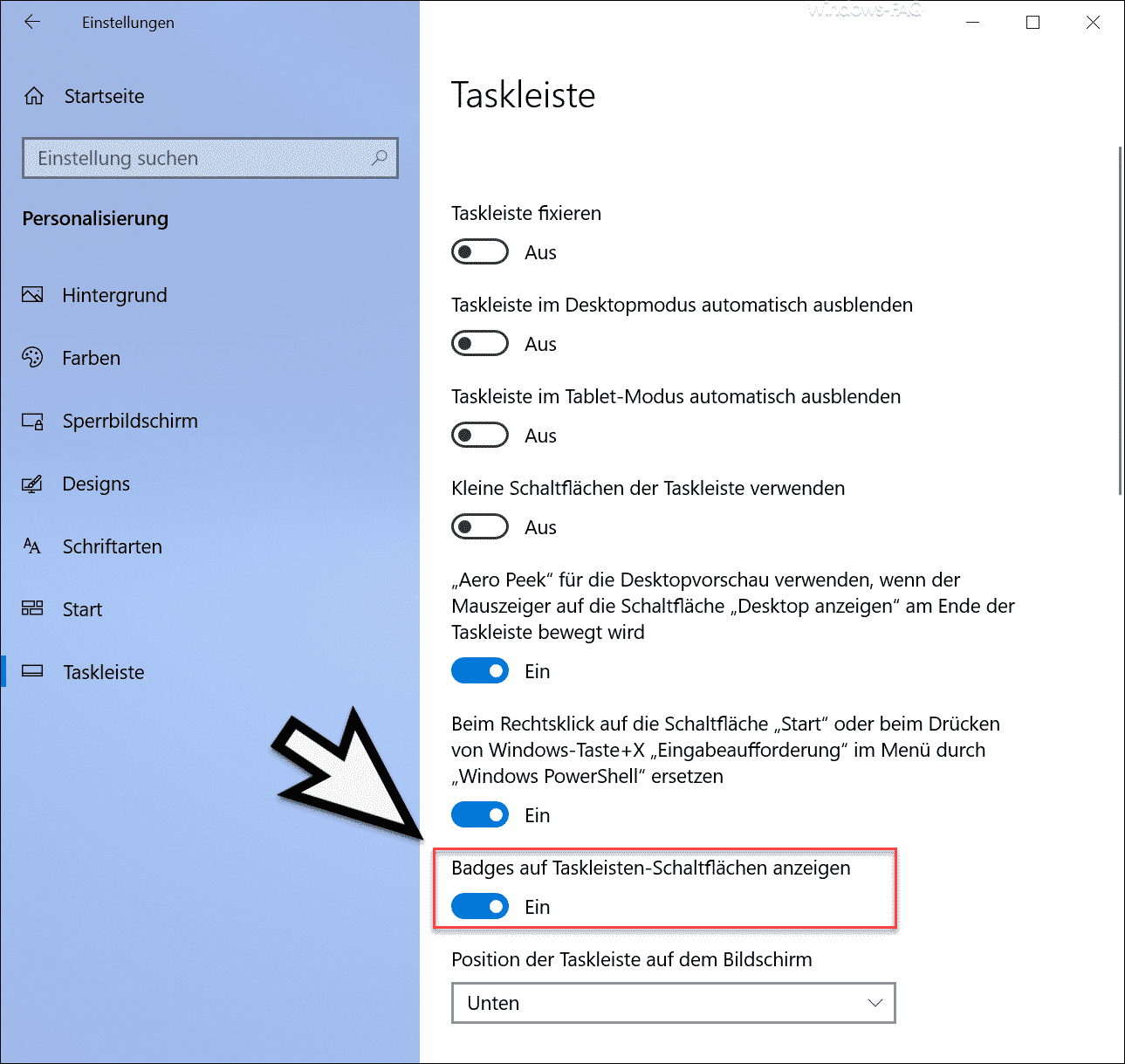
Nun findet Ihr relativ weit unten die gewünschte Badges Einstellung mit der Bezeichnung
Badges auf Taskleisten-Schaltflächen anzeigen
Damit habt Ihr nun die Möglichkeit, die Badges Anzeige zu aktivieren bzw. zu deaktivieren. Diese Änderungen werden übrigens sofort aktiv und die Icons in der Windows Taskleiste werden sofort angepasst.
Diese Badges Einstellungen könnt Ihr übrigens auch über die Registry steuern. Wie dies funktioniert, werden wir Euch in einem weiteren Beitrag zum Thema „Badges“ erläutern.
Viele weitere sinnvolle Windows Einstellungen bzgl. der Windows Taskleiste findet Ihr auch in diesen Beiträgen.
– Alle Taskleisteneinstellungen sperren für Windows Anwender
– Symbol für das Windows 10 Hardcopy Programm „Ausschneiden und Skizzieren“ zur Taskleiste hinzufügen
– Gruppieren der Taskleistensymbole bei Windows 10 deaktivieren
– Taskleistensymbole (Systemsymbole) der Taskleiste nur auf dem 2. Monitor darstellen bzw. verschieben
– Windows Taskleiste automatisch ausblenden bzw. einblenden
– Taskansicht (Timeline) aus Windows 10 Taskleiste entfernen
– Kontakte Icon aus Windows 10 Taskleiste entfernen
– Windows Taskleistensymbole komplett einblenden oder ausblenden
– Vergrößern der Vorschaubilder (Miniaturansicht) in der Windows Taskleiste
– Uhrzeit und Datum aus Windows 10 Taskleiste entfernen
– Taskleiste auf dem 2. Monitor abschalten bei Windows 10
– Liste zuletzt verwendeter Dateien in Windows 10 Taskleiste löschen
– Lautsprecher Symbol in Windows 10 Taskleiste anzeigen lassen
– Netzwerk Symbol aus Windows 10 Taskleiste entfernen oder einblenden
– Bildschirmtastatur Symbol aus der Windows 10 Taskleiste entfernen














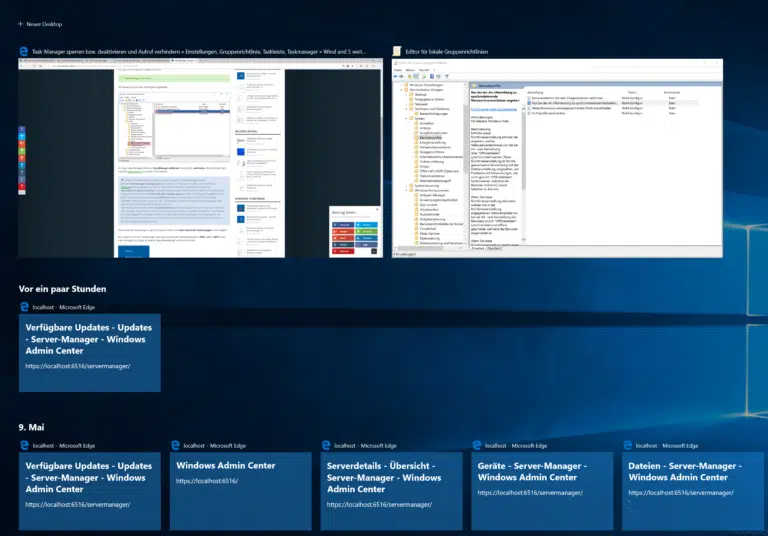








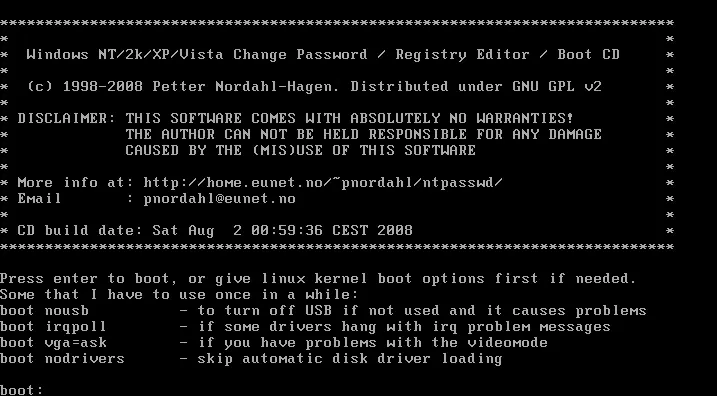

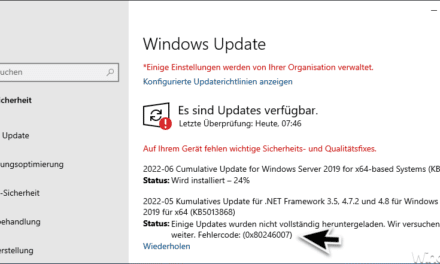





Neueste Kommentare